Mainos
 Olen viettänyt paljon aikaa auttamalla ystäviä ja perhettä heidän tietokonekysymyksissään, ja minun on sanottava, että ennen kaikkea muut ongelmat, Yksi ongelma, jonka näen esiin uudestaan ja uudestaan, ovat temp-tiedostot ja lokitiedostot, jotka syövät kutistuvan levytilan ja lopulta juontavat järjestelmään.
Olen viettänyt paljon aikaa auttamalla ystäviä ja perhettä heidän tietokonekysymyksissään, ja minun on sanottava, että ennen kaikkea muut ongelmat, Yksi ongelma, jonka näen esiin uudestaan ja uudestaan, ovat temp-tiedostot ja lokitiedostot, jotka syövät kutistuvan levytilan ja lopulta juontavat järjestelmään.
Väliaikaiset Internet-tiedostot -kansio on yleinen syyllinen, mutta siihen on helppo ratkaisu, koska kaikki mitä sinun tarvitsee tehdä, on asettaa tiedostot, jotta ne poistetaan hallintalaitteen Internet-vaihtoehdoista paneeli. Entä kuitenkin siitä ärsyttävä Windows-temp -kansio tai kaikki ne sovelluslokitiedostot, jotka rakentavat jatkuvasti satunnaista roskaa, jota ei koskaan poisteta? Aluksi ne eivät aiheuta paljon ongelmia, mutta ajan myötä kertynyt roska muuttuu massiiviseksi kasaksi vanhoja tiedostoja, jotka eivät ole hyödyllisiä.
Hyvin kirjoitetut sovellukset poistavat lokitiedostot tai temp-tiedostot, joita ei enää tarvita, mutta liian monta ohjelmaa siellä ei puhdistu kunnolla itseään - jättäen sinut vuosien jälkeen hyvin sotkuiseen tietokone. Jos tiedät kuitenkin tietyistä lokikansioista - olipa kyse sitten Windows-temp-kansiosta tai sovelluslokin kansioista, kuten virustorjunta Ilmoituslokin kansio tai vastaava, voit käyttää seuraavaa Windows-komentosarjaa puhdistaaksesi säännöllisesti ne logotiedostot, jotka ovat vanhempia Muutama päivä.
Puhdista väliaikaiset tiedostot Windows-komentosarjalla
Jos olet uusi Windows-komentosarjojen luominen, katso nopeasti WSH-opetusohjelma Parempi kuin erä: Windows-komentosarjojen isäntäohjelma Lue lisää Kirjoitin hetken taaksepäin. Windows Scriptilla on paljon hienoja asioita, kuten verkkoasetusten muuttaminen Kuinka kirjoittaa Windows-skripti verkkoasetusten muuttamiseksi lennossaMonissa toimistoissa tai työympäristöissä saatat joutua määrittelemään verkkoasetukset uudelleen, jotta voit muodostaa yhteyden eri verkkoihin. Löysin tilanteen tarpeeksi usein ja kyllästyin selaamaan ... Lue lisää tai ajoittaa automaattisesti virustorjunta- tai haittaohjelmien tarkistusohjelmat 5 tapaa puhdistaa tietokoneesi automatisoidulla komentosarjalla [Windows]Tietokoneiden ylläpito ei ole tarkalleen jotain, jonka useimmat ihmiset muistavat tehdä. Yleiskäyttäjälle, joka ei ole tarkkaan taitava, kun tietokone ei toimi, he joko kutsuvat apua tai yksinkertaisesti ostavat uuden ... Lue lisää .
On selvää, että jos haluat ajoittaa puhdistusrutiinin pitämään sovelluslokitiedostot tai väliaikaiset tiedostokansiot hallinnassa, Windows Script on ehdottomasti ratkaisu.
Siivous Windows-komentosarjan kirjoittaminen
Tämä Windows-skripti keskittyy yhteen tiettyyn hakemistoon ja käy läpi koko hakemiston etsimällä tiedostoja, joiden muutospäivä on muutamaa päivää vanhempi. Sitten se poistaa nämä tiedostot. Sitten komentosarja käy läpi minkä tahansa alihakemiston ja suorittaa saman tarkistuksen ja puhdistuksen. Kuulostaako monimutkaiselta? Se ei ole. Komentosarjan ensimmäinen osa näyttää tältä:
Vaihtoehto eksplisiittinen, kun virhe jatkaa seuraavaa himmentymistä oFSO, oKansio, sDirectoryPath Dim oFileCollection, oFile, sDir Dim iDaysOld iDaysOld = 3
Tässä osassa ilmoitetaan tiedostojärjestelmän muuttujat, joita aiot käyttää hakemiston avaamiseen ja tiedostoihin, jotka haluat puhdistaa. IDaysOld-muuttujan asettaminen kertoo skriptille tiedostojen ikä, jotka haluat säilyttää. Pidän tässä tapauksessa tiedostoja, jotka ovat uudempia kuin 3 päivää vanhoja.
Seuraavaksi tulee erittäin yksinkertainen puhdistusosa.
'***** Poista vanhat tiedostot lokitiedostossa ***** sDirectoryPath = "C: \ Users \ Owner \ AppData \ Local \ Temp \" Aseta oFSO = CreateObject ("Scripting. FileSystemObject ") Aseta oFolder = oFSO.GetFolder (sDirectoryPath) Aseta oFileCollection = oFolder. Tiedostot jokaiselle oFile-tiedostolle oFileCollection-tiedostossa. DateLastModified Yllä oleva osio muodostaa yhteyden Windows-tiedostojärjestelmään ja sitten hakemistoon, jonka olet määrittänyt sDirectoryPath-muuttujan avulla. Tämä ensimmäinen silmukka kulkee kunkin hakemistossa olevan tiedoston läpi, tarkistaa muokatun päivämäärän ja vertaa sitä määrittämäsi tiedoston ikään. Jos se on yli 3 päivää vanhempi, se suorittaa tiedostoon poistamistoiminnon.
Tämä toimii hyvin tiedostoissa, mutta entä kaikissa kansioissa olevissa alihakemistoissa, kuten Windows-temp-hakemistossa? Tämä komentosarjan seuraava osa arkistoi seuraavaksi kaikkien alihakemistojen läpi ja suorittaa samat tiedostooperaatiot myös siellä olevissa tiedostoissa.
Jokaiselle oSubFolderissa olevalle oSubFolderille sDirectoryPath = "C: \ Käyttäjät \ Omistaja \ AppData \ Local \ Temp \" ja oSubFolder Aseta oFSO = CreateObject ("Komentosarjat. FileSystemObject ") Aseta oFolder = oFSO.GetFolder (sDirectoryPath) Aseta oFileCollection = oFolder. Tiedostot jokaiselle oFile-tiedostolle oFileCollection-tiedostossa. DateLastModified Viimeiseksi, älä unohda tyhjentää esineitä siinä tapauksessa, että alihakemistoja ei ollut läpi.
Aseta oFSO = Ei mitään Aseta oFolder = Ei mitään Aseta oFileCollection = Ei mitään Aseta oFile = Ei mitään WScript. Lopettaa
Se on niin yksinkertaista. Yllä oleva komentosarja puhdistaa kaikki kansiot, jotka haluat puhdistaa. Kirjoita jokaiselle hakemistolle erillinen skripti, jonka haluat puhdistaa säännöllisellä aikataululla, aseta “SDirectoryPath” hakemistoon, jonka haluat pitää puhtaana, ja tallenna se sitten hakemistoon, kuten “C: \ temp \” tai ”C: \ VBScripts \”. Kun olet luonut nämä skriptit, olet valmis ajoittamaan skriptit.
Siivousohjelmien ajoittaminen
Voit ajoittaa puhdistuskomentosarjan Windows 7 -käyttöjärjestelmässä Siirry hallintatyökaluihin ja avaa Task Scheduler.

Luo perustehtävä Toiminto-valikkokohdasta.
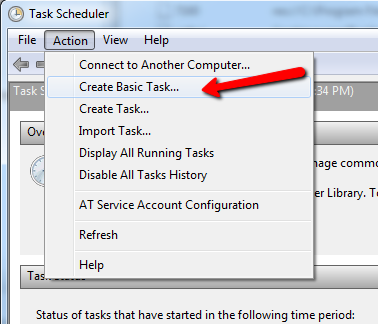
Aseta sitten toistuva aikataulu suoritettavaksi aina, kun haluat puhdistaa kyseisen hakemiston. Minun tapauksessani suoritan siivouskomentosarjani sunnuntain keskipäivänä, kun olen yleensä aina kirjautuneena sisään ja työskentelen tietokoneellani. Skriptit vain ajavat taustalla.
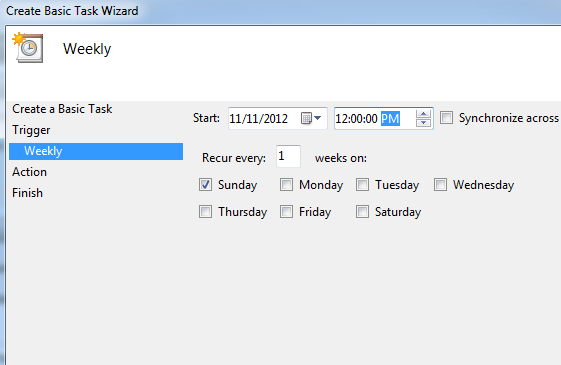
Jokaisen kirjoittamasi Windows-komentosarjan on määritettävä ajoitetut tehtävät yksittäisten loki- tai väliaikaisten hakemistojen puhdistamiseksi.

Voit testata skriptiäsi, kun olet luonut tehtävien aikataulussa, napsauttamalla vain "Toiminto" ja sitten "Suorita".
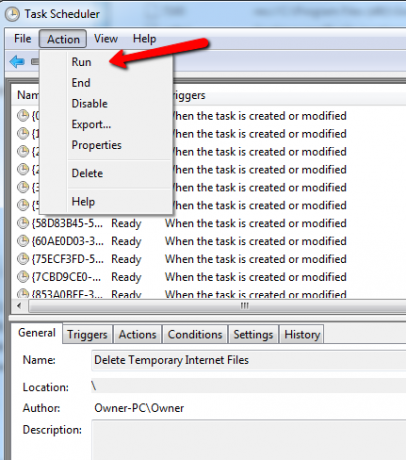
Sinun pitäisi nähdä kaikki kyseisessä loki- tai väliaikaisessa kansiossa olevat tiedostot, jotka ovat vanhempia kuin muutama päivä (tai vaikka olet asettaneet komentosarjan), poistetaan automaattisesti. Puhdistan Windows Temp -kansioni viikoittain. Tämän komentosarjan suorittamisen jälkeen näin, että kansiossa oli noin 45 tiedostoa, jotka leikkuu vain noin 20 uusimmaksi tiedostoksi - mukaan lukien kaikki alihakemistojen tiedostot.
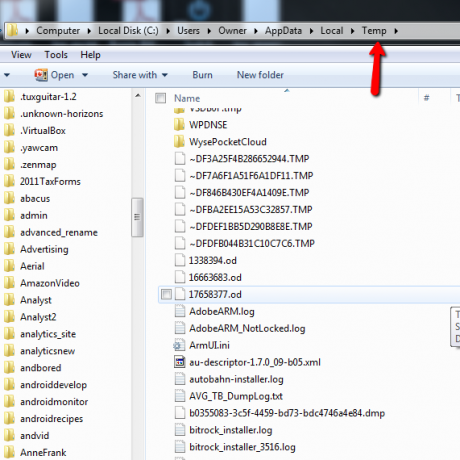
Tietokoneiden ylläpito voi olla todellinen tuska - ja tämä työ voi olla vielä vaikeampaa, kun sinulla on järjestelmä ja kaikki erilaisia sovelluksia, jotka kirjoittavat jatkuvasti lokitiedostoihin tai muodostavat roskapostitiedostoja Windows-temp-kansioon. Tämä skripti on erityisen hyödyllinen IT-tekniikoille, jotka saattavat säännöllisesti suorittaa erätyöitä tai skriptejä palvelimella, jotka kaikki luovat uusia lokitiedostoja joka kerta, kun ne suoritetaan. Suorittamalla Windows-komentosarjan, joka puhdistaa säännöllisesti vanhimmat lokitiedostot, voit kirjoittaa yllä kuvattuja WSF-tiedostoja, jotka pitävät ne yllä lokihakemistot mukavat ja siistit - voit pitää haluamiesi lokitiedostojen historian, mutta puhdistaa todella vanhat hakemasi eivät.
Voitko ajatella tällaisen käsikirjoituksen luovia käyttötarkoituksia? Puhdistatko väliaikaiset kansiot ja lokitiedostot manuaalisesti - ja ehkä tällainen komentosarja säästää työtä? Kokeile sitä ja jaa ajatuksesi ja palaute alla olevassa kommenttiosassa!
Kuvahyvitys: Nosturi Junk Yardilla Shutterstockin kautta
Ryanilla on BSc-tutkinto sähkötekniikasta. Hän on työskennellyt 13 vuotta automaatiotekniikassa, 5 vuotta IT: ssä ja on nyt sovellusinsinööri. MakeUseOfin entinen toimitusjohtaja, hänet puhutaan kansallisissa konferensseissa datan visualisoinnista ja hänet on esitelty kansallisessa televisiossa ja radiossa.

